Nhập danh sách Contact từ Outlook,hoặc Thunderbird vào Gmail
Lượt xem:
Việc chuyển từ Outlook, Mail hoặc Thunderbird tới Gmail có thể thực hiện khá dễ dàng, nếu bạn đã lưu toàn bộ danh sách contact thành file vCard, hoặc file vcf sau khi Export từ Outlook, Mail... hoặc từ bất cứ chương trình email client nào khác.
Nhưng nếu thực hiện sai lầm ở bước nào đó khi mỗi tài khoản lại là 1 file *.vcf khác nhau, thì bạn sẽ phải tiến hành làm lần lượt cho tất cả các tài khoản đó. Trong bài viết sau xin được giới thiệu với các bạn cách ngắn gọn và đơn giản nhất để nhận và sử dụng file vCards, vcf khi export danh sách Contact vào Gmail .
Nhập vCard vào Gmail:
Việc này chưa bao giờ đơn giản và dễ dàng hơn, vậy nếu bạn đã có sẵn file vCard hoặc csv trước đó. Sau khi đăng nhập vào tài khoản chính, nhấn Contacts and Click Import:
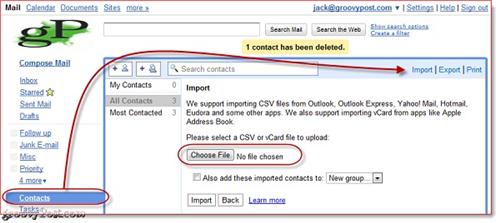
Đôi khi lựa chọn này nằm tại menu More actions:
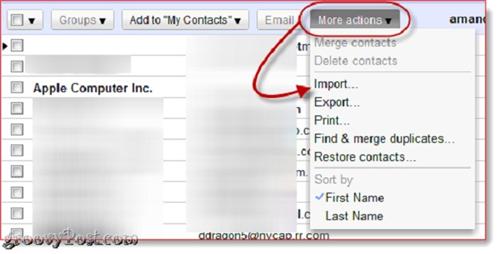
Sau đó nhấn Choose File và trỏ tới thư mục của file vcf hoặc csv vừa export ra từ chương trình khác. Chọn group để gán danh sách Contact và nhấn Import:
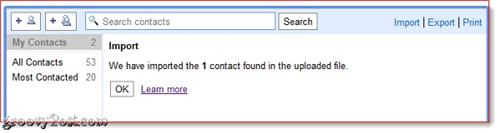
Lưu ý rằng nếu bạn gặp vấn đề với file vcf, hãy thử export dưới dạng CSV để khắc phục lỗi Sorry, we could not recognize the file format.
Gộp nhiều file VCF hoặc CSV để Import:
Bên cạnh đó, còn 1 điểm khá bất lợi là không thể import cả 2 định dạng vcf và csv trong Gmail. Nhưng chúng ta có thể áp dụng cách sau để gộp những file trên thành 1 file duy nhất, quá trình còn lại sẽ trở nên đơn giản hơn rất nhiều. Trước tiên, khởi động Command Prompt (Run > cmd), trỏ tới thư mục lưu trữ danh sách Contact được export và gõ lệnh sau:
COPY *.csv combinedfile.csv
COPY *.vcf combinedfile.vcf
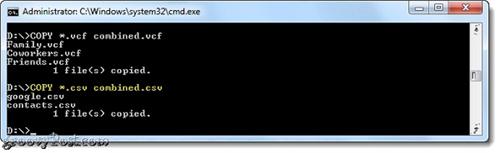
Cuối cùng, bạn tiến hành upload file csv hoặc vcf vừa tạo ra theo cách tương tự như phương pháp trên:
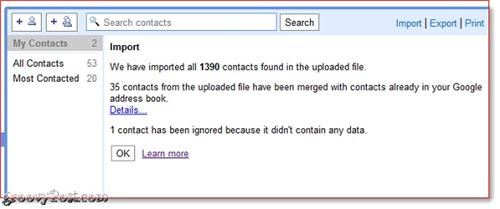
Kết hợp danh sách Contact đã export trong Mac OS X:
Để làm việc tương tự như trên với hệ điều hành Mac OS X, khởi động Terminal, di chuyển đến thư mục lưu trữ Contact và gõ lệnh:
fmt -sp *.vcf > combinedfile.vcf
hoặc:
fmt -sp *.csv > combinedfile.cs
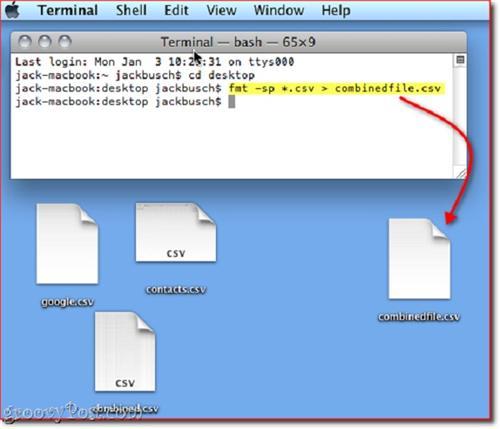
Trên đây là một số thao tác đơn giản để nhập danh sách nhiều tài khoản Contact vào Gmail từ các chương trình email client khác như Outlook, Mail hoặc Thunderbird. Chúc các bạn thành công!
Nguồn: Quản trị mạng
Sở GD&ĐT Bắc Giang
12/08/2011
12/08/2011








